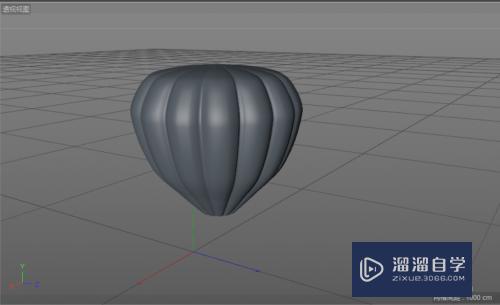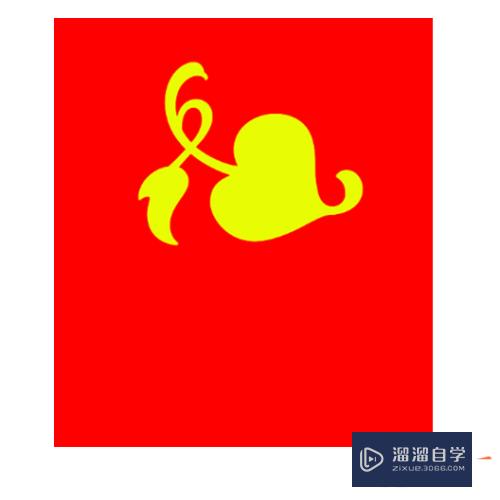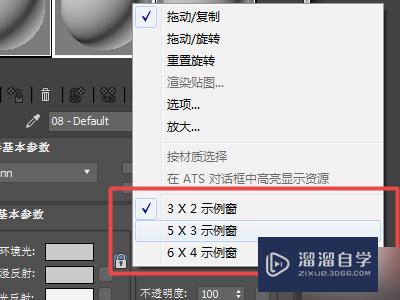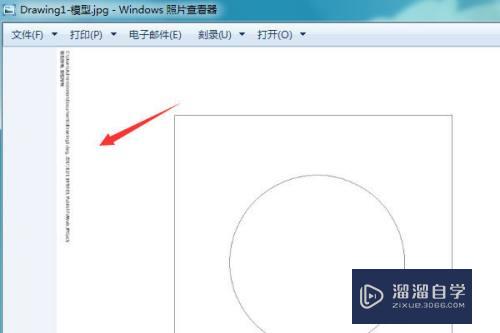PS怎么调整图层透明度(ps怎么调整图层透明度)优质
在PS里面制作比较有层次的海报时。经常会需要透明背景。为了方便操作。我们会单独创建一个图层。那么PS怎么调整图层透明度呢?这实际很简单。我们一起来看看吧!
工具/软件
硬件型号:华为笔记本电脑MateBook 14s
系统版本:Windows7
所需软件:PS CS6
方法/步骤
第1步
打开Photoshop。打开你的素材或图片;如图所示。对“按钮”图层做透明调整;
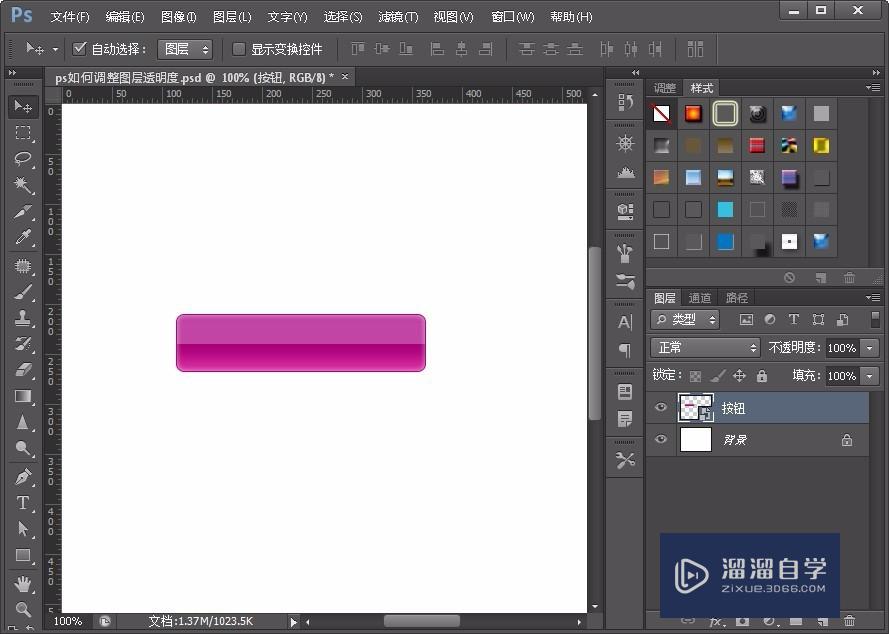
第2步
其中有三种方法;方法一:选中“按钮”图层。在图层顶部有个不透明度输入框;点击白色输入框。就可以输入你所需要的数值;如图所示;
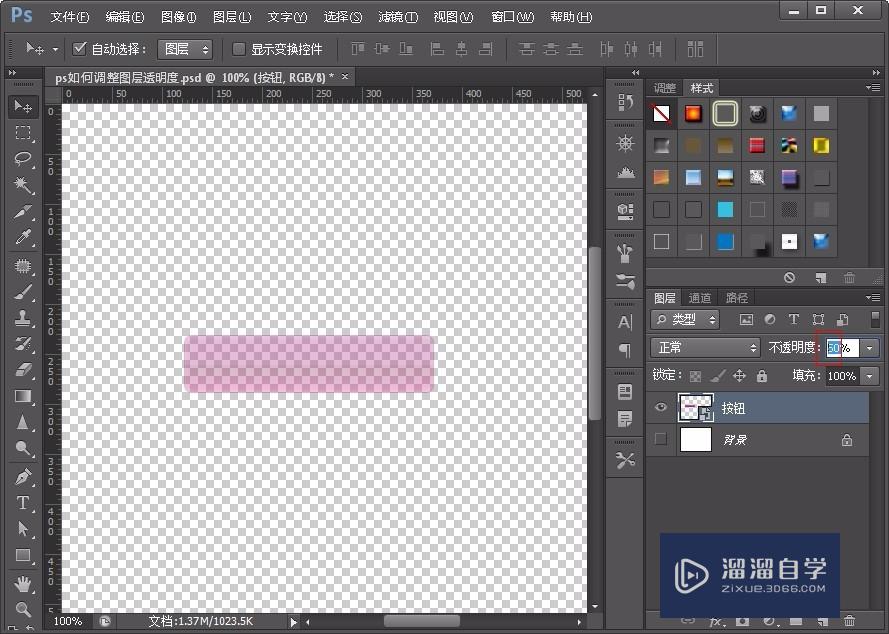
第3步
或者点击小三角。在出现的横条上拉动三角调整不透明度即可(数值也是会随着变化)~查看红框中的小三角~
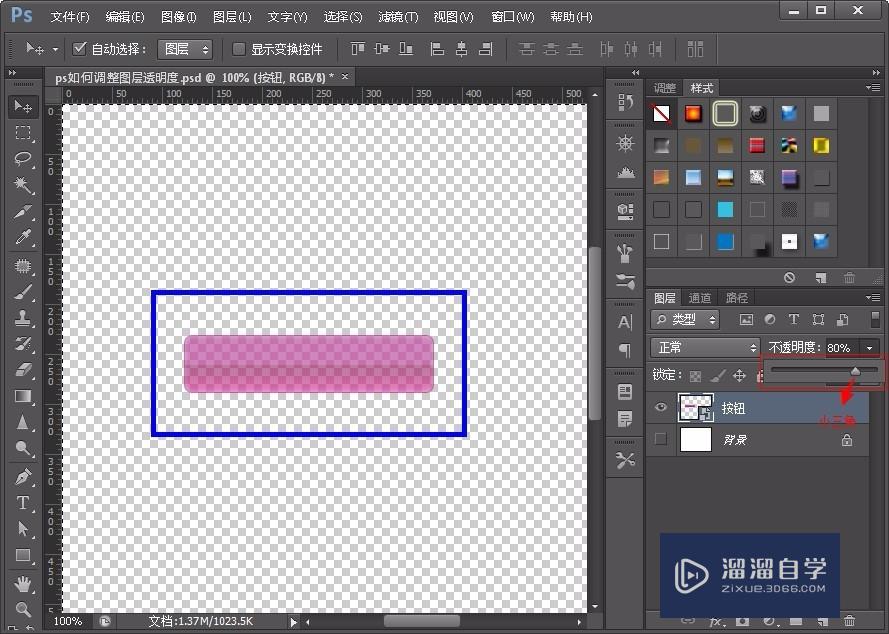
第4步
方法二。双击“按钮”图层。在弹出的混合选项中。会出现“不透明度”选项区域。直接在区域内拖动小三角。或者输入数值即可调整透明度;
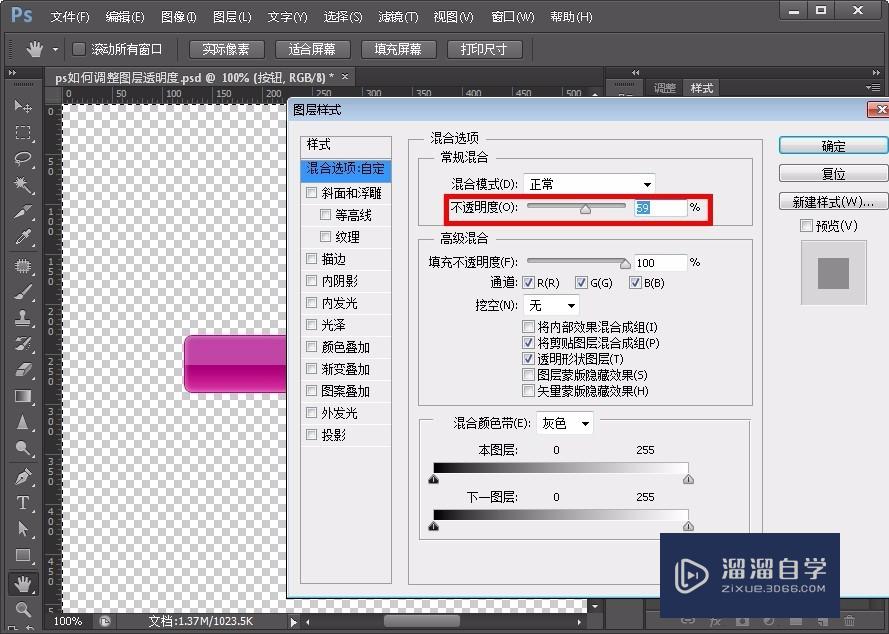
第5步
注意。在混合选项中调整不透明度。必须勾选了“预览”选项才能查看调整的效果;否则就只能点确定之后才能查看。如图所示;
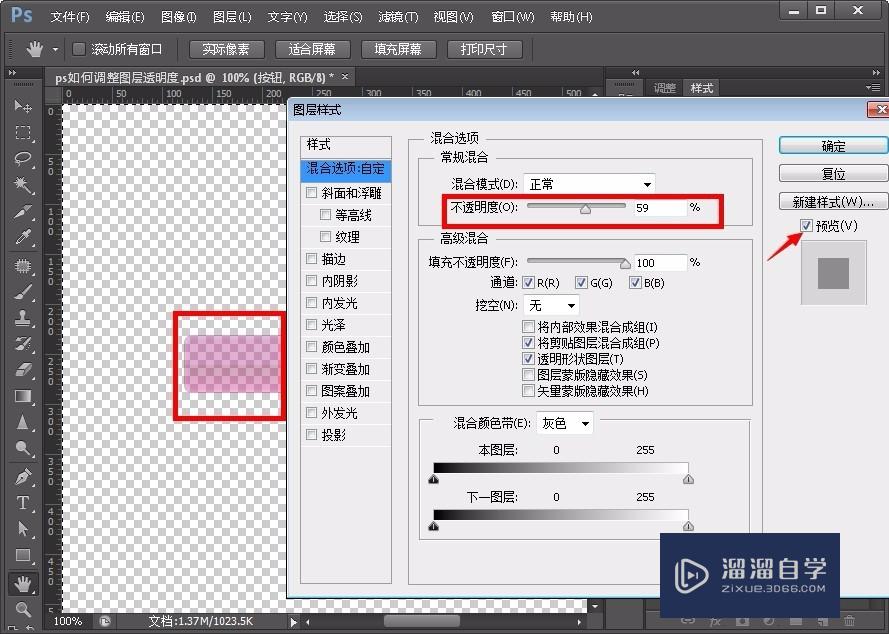
第6步
方法三:是一种快速的方法。但这方法不能调整到特别细致。这方法是使用了键盘的快捷键。快捷键是[0]-[9]的数字。选择图层。然后按数字[0]-[9]任意一个键。就可以调整图层透明度了。数字值越小。越透明。0为完全透明。9为原图透明度。如图所示;我直接按了数字1键
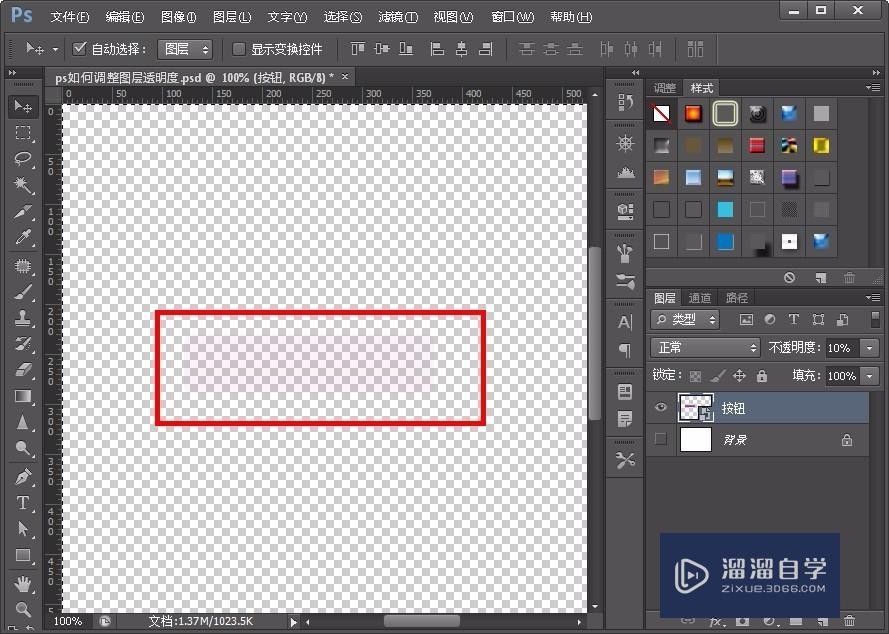
第7步
完成。保存图片。上面三种方法。任意一种就可以调整透明度。多操作多实践。很快就能记住。哈哈。
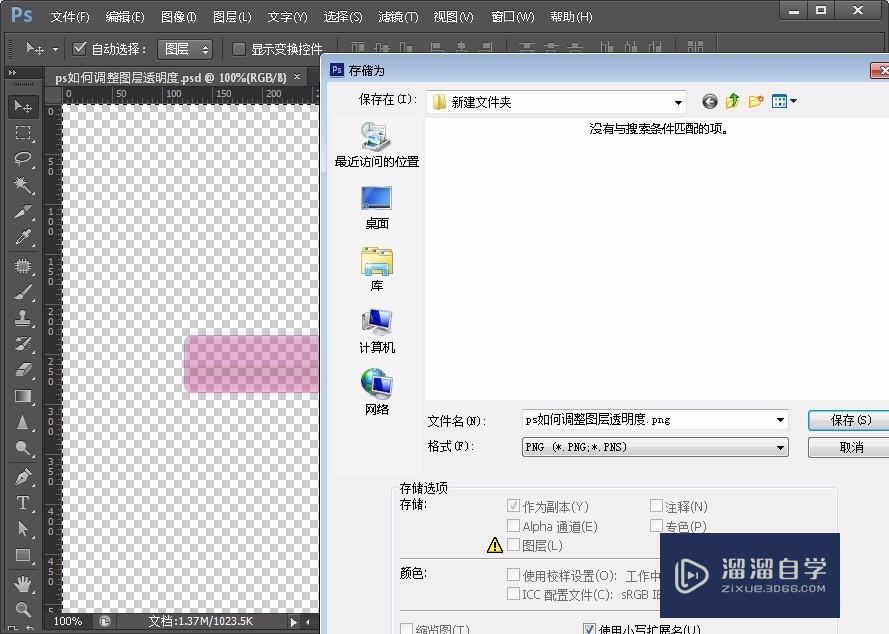
以上关于“PS怎么调整图层透明度(ps怎么调整图层透明度)”的内容小渲今天就介绍到这里。希望这篇文章能够帮助到小伙伴们解决问题。如果觉得教程不详细的话。可以在本站搜索相关的教程学习哦!
更多精选教程文章推荐
以上是由资深渲染大师 小渲 整理编辑的,如果觉得对你有帮助,可以收藏或分享给身边的人
本文标题:PS怎么调整图层透明度(ps怎么调整图层透明度)
本文地址:http://www.hszkedu.com/58231.html ,转载请注明来源:云渲染教程网
友情提示:本站内容均为网友发布,并不代表本站立场,如果本站的信息无意侵犯了您的版权,请联系我们及时处理,分享目的仅供大家学习与参考,不代表云渲染农场的立场!
本文地址:http://www.hszkedu.com/58231.html ,转载请注明来源:云渲染教程网
友情提示:本站内容均为网友发布,并不代表本站立场,如果本站的信息无意侵犯了您的版权,请联系我们及时处理,分享目的仅供大家学习与参考,不代表云渲染农场的立场!